win11关机了外设(鼠标键盘)还亮着如何处理 win11电脑关机后外设还亮的解决方法
更新时间:2024-01-10 09:08:48作者:yang
在使用Win11电脑时,有时候我们可能会遇到一个问题:当我们关机后,外设如鼠标和键盘,仍然亮着,这种情况可能会让我们感到困惑和不安。不必担心因为我们可以采取一些简单的解决方法来解决这个问题。在本文中我们将探讨Win11关机后外设仍然亮着的原因,并提供有效的解决方案。无论您是新手还是有经验的用户,都可以从本文中获取有用的信息,以便更好地处理这个问题。
具体步骤如下:
1、首先我们重启电脑,在品牌logo跳出时按下“DEL”进入bios设置。
(不同电脑进入bios的方法不一定一样,可以查一下说明书)
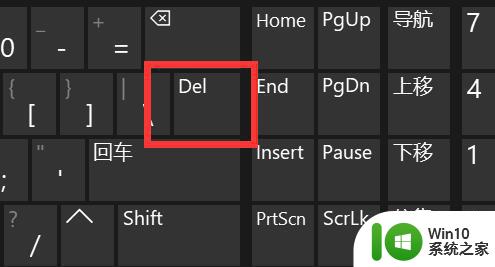
2、进入后,我们先将语言改到中文,方便操作。

3、接着我们进入“高级”设置,打开“高级电源管理”。
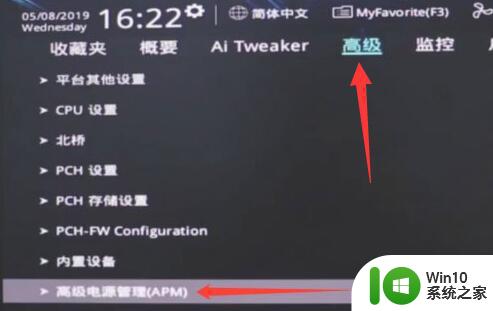
4、然后在其中找到“ErP支持”。
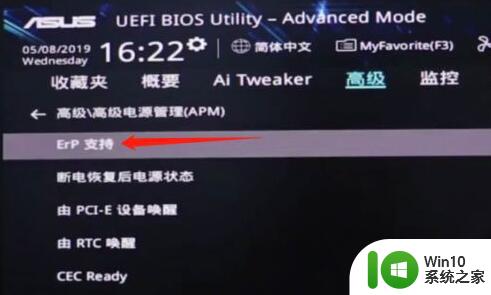
5、随后将它改为“开启(S4+S5)”。

6、最后按下键盘“F10”保存即可。

以上就是win11关机了外设(鼠标键盘)还亮着如何处理的全部内容,还有不清楚的用户就可以参考一下小编的步骤进行操作,希望能够对大家有所帮助。
win11关机了外设(鼠标键盘)还亮着如何处理 win11电脑关机后外设还亮的解决方法相关教程
- 为什么win11关机usb灯还亮 Win11电脑关机后键盘鼠标灯怎么办
- win11关机鼠标灯还亮?怎么设置 win11电脑关机后鼠标灯还亮怎么办
- win11关机电脑还在运行 电脑关机后主机还在运行的解决方法
- Win11电脑关机后主机还在运行的解决方法 Win11电脑关机后主机仍然运行的原因
- win11电脑连接蓝牙耳机仍外放如何处理 蓝牙耳机已连接电脑仍外放win11怎么回事
- win11设置盒盖不熄屏的方法 Win11如何关闭盒盖后仍保持屏幕亮着
- 电脑win11定时关机怎么设置 win11电脑如何设置定时关机
- win11电脑亮度调节不了了怎么办 win11调不了亮度如何解决
- win11关机后自动重启如何解决 win11关机变重启了怎么弄
- 电脑怎么设置自动关机win11 win11自动关机设置方法
- win11关机时间长如何解决 win11关机速度慢怎么处理
- win11关机后自动重启的修复方法 win11关机后自动重启怎么解决
- win11系统启动explorer.exe无响应怎么解决 Win11系统启动时explorer.exe停止工作如何处理
- win11显卡控制面板不见了如何找回 win11显卡控制面板丢失怎么办
- win11安卓子系统更新到1.8.32836.0版本 可以调用gpu独立显卡 Win11安卓子系统1.8.32836.0版本GPU独立显卡支持
- Win11电脑中服务器时间与本地时间不一致如何处理 Win11电脑服务器时间与本地时间不同怎么办
win11系统教程推荐
- 1 win11安卓子系统更新到1.8.32836.0版本 可以调用gpu独立显卡 Win11安卓子系统1.8.32836.0版本GPU独立显卡支持
- 2 Win11电脑中服务器时间与本地时间不一致如何处理 Win11电脑服务器时间与本地时间不同怎么办
- 3 win11系统禁用笔记本自带键盘的有效方法 如何在win11系统下禁用笔记本自带键盘
- 4 升级Win11 22000.588时提示“不满足系统要求”如何解决 Win11 22000.588系统要求不满足怎么办
- 5 预览体验计划win11更新不了如何解决 Win11更新失败怎么办
- 6 Win11系统蓝屏显示你的电脑遇到问题需要重新启动如何解决 Win11系统蓝屏显示如何定位和解决问题
- 7 win11自动修复提示无法修复你的电脑srttrail.txt如何解决 Win11自动修复提示srttrail.txt无法修复解决方法
- 8 开启tpm还是显示不支持win11系统如何解决 如何在不支持Win11系统的设备上开启TPM功能
- 9 华硕笔记本升级win11错误代码0xC1900101或0x80070002的解决方法 华硕笔记本win11升级失败解决方法
- 10 win11玩游戏老是弹出输入法解决方法 Win11玩游戏输入法弹出怎么办
win11系统推荐
- 1 win11系统下载纯净版iso镜像文件
- 2 windows11正式版安装包下载地址v2023.10
- 3 windows11中文版下载地址v2023.08
- 4 win11预览版2023.08中文iso镜像下载v2023.08
- 5 windows11 2023.07 beta版iso镜像下载v2023.07
- 6 windows11 2023.06正式版iso镜像下载v2023.06
- 7 win11安卓子系统Windows Subsystem For Android离线下载
- 8 游戏专用Ghost win11 64位智能装机版
- 9 中关村win11 64位中文版镜像
- 10 戴尔笔记本专用win11 64位 最新官方版